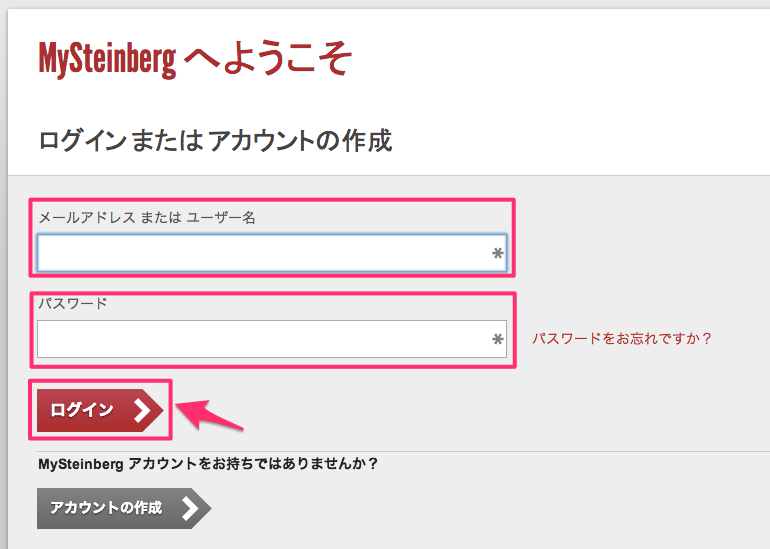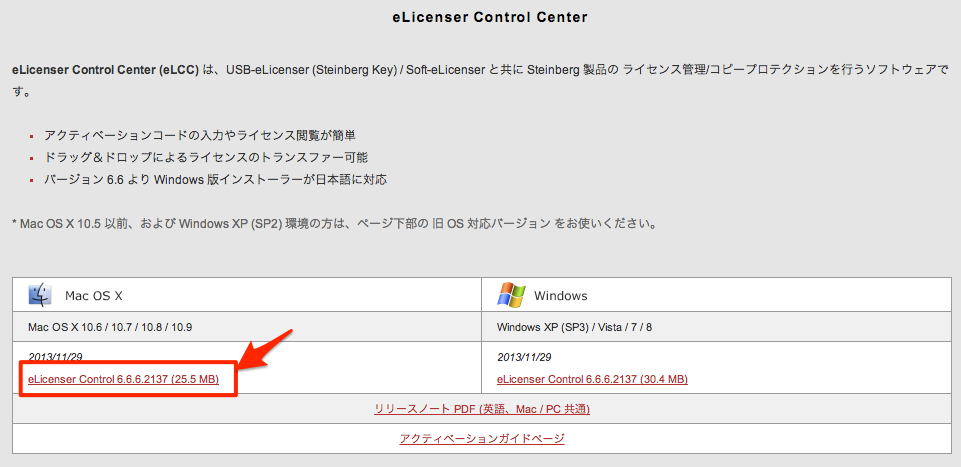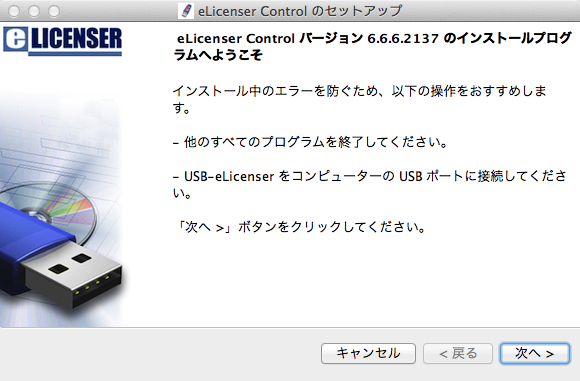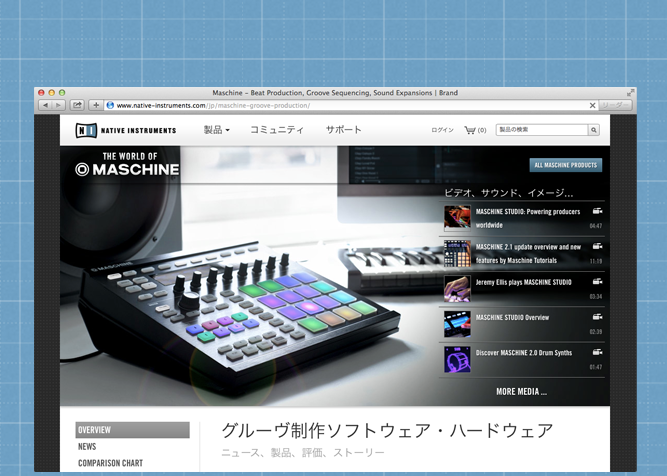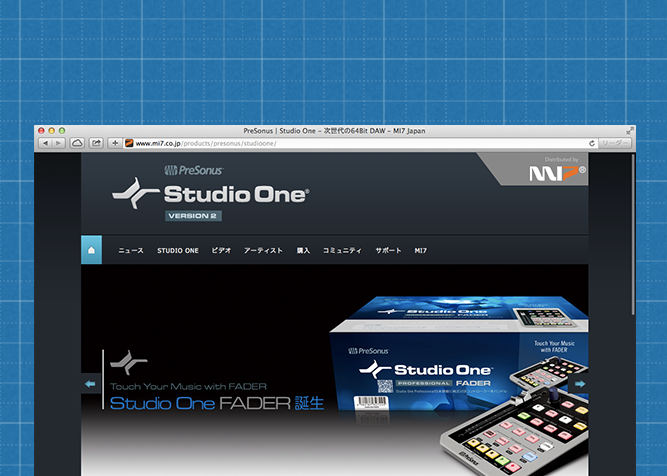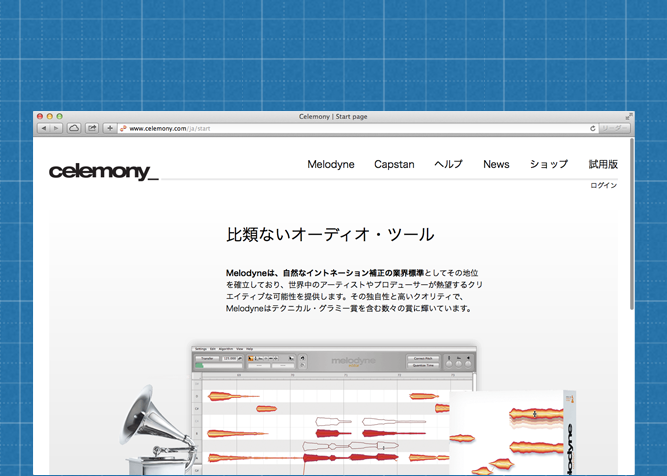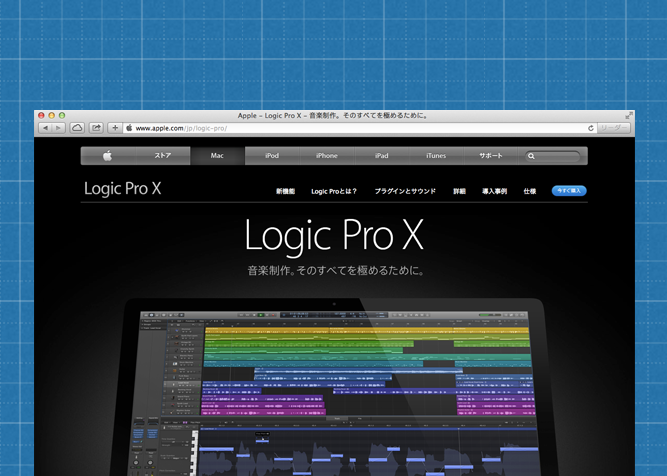Cubase LE 7を別のMacにインストールしなおしてつかえるようにする方法
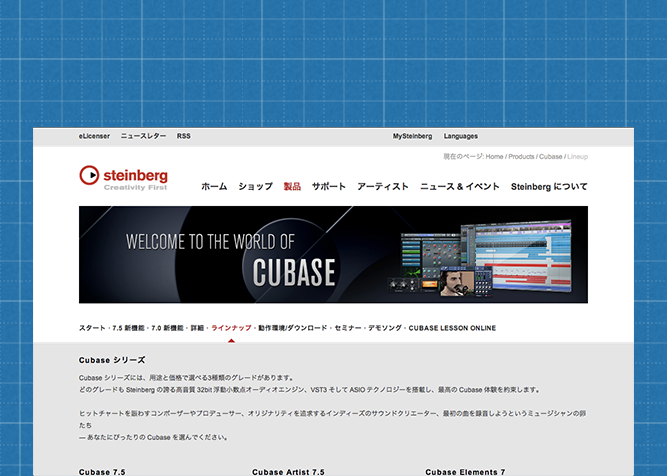
初音ミク V3を買ったら「『Cubase LE 7』無償提供キャンペーンのご案内」のお知らせが届いたのでさっそくダウンロードしてみたところ、なかなか使い勝手がよく、とりあえずインストールしたiMacではなく出先で使うMacBook Airで使いたくなったので、そちらにインストールしなおしたときのメモです。
やりたいこと
いまCubase LE 7をインストールしているiMacからそれを削除して、手持ちのMacBook Airでつかえるようにしたい。
やったことの手順まとめ
下記の参考ページとはちょっと手順がちがうのですが、次のことをしました。(リンクをクリックするとその詳細に飛びます)。
- MacBook AirにCubase LE 7をインストール
- そのCubase LE 7を製品登録
- アクティベーションコードの再発行
- eLicenser Control Center (eLCC)のインストール
- アクティベート
- iMacからCubase LE 7を削除
参考
公式のヘルプ(下記ページ)を参考にしました。
→ コンピューターを買い換えました。再度アクティベーションする方法を教えてください。 – ヤマハ
具体的にやったこと
MacBook AirにCubase LE 7をインストール
まず、あらたにMacBook AirにCubase LE 7をインストールしたいので、インストーラーをダウンロードします。
→ メーカーサイト:Home : Steinberg 日本語サイト | http://japan.steinberg.net/
以前インストールしたときに製品登録していたので、Steinbergのサイトの「MySteinberg」からダウンロードしました。
[製品登録]>[登録済の製品]から「Cubase LE 7」を選んで、「Mac版をダウンロード」をクリックして、ダウンロードします。
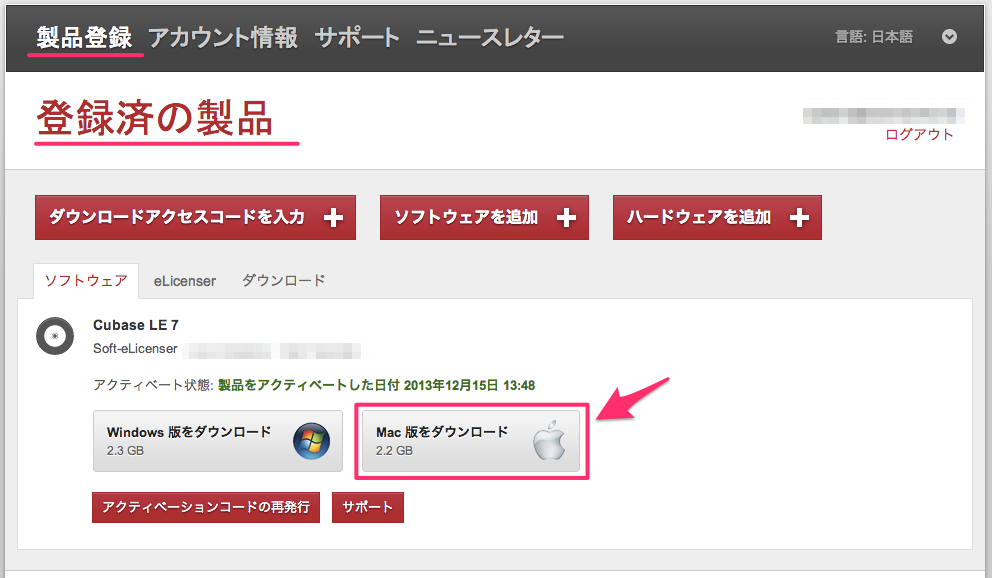
次に、MacBook AirにCubase LE 7をインストールします。
ダウンロードしたファイルを開いて、「Cubase LE AI Elements 7 for Mac OS X」のフォルダを開いて、
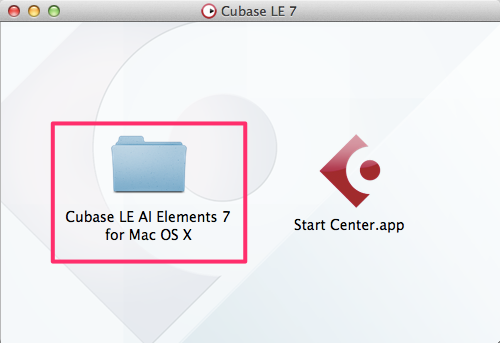
中に入ってる「Cubase LE AI Elements 7.pkg」ファイルを開くとインストールがはじまります。
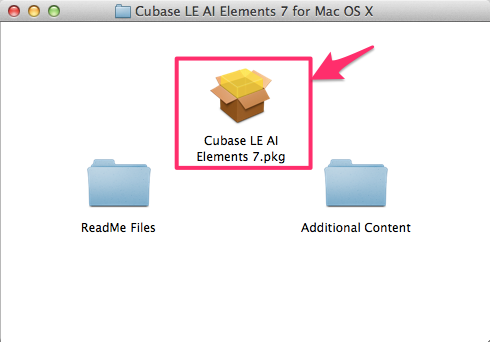
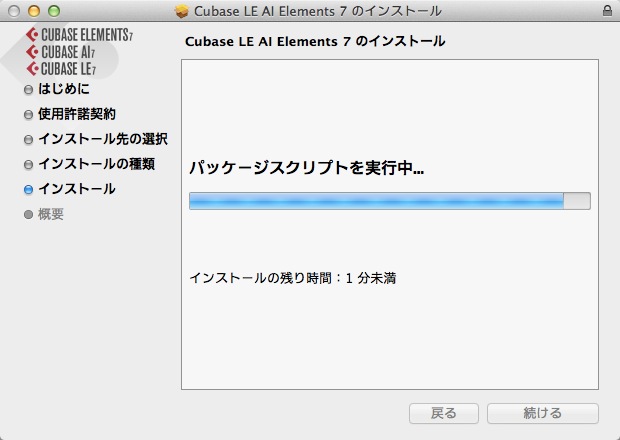
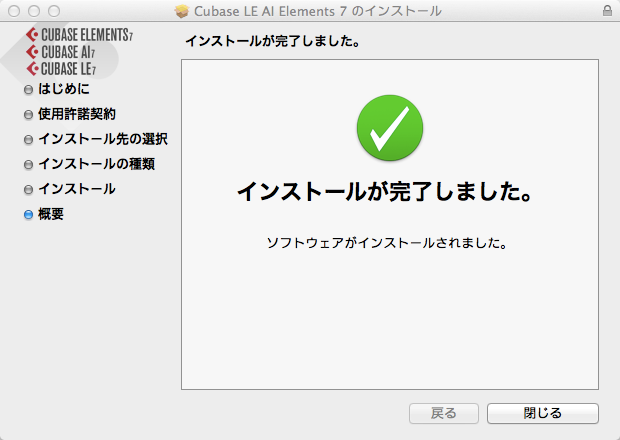
MacBook AirにインストールしたCubase LE 7の製品登録
インストールが完了したら、製品登録をします。MacBook AirにインストールしたCubase LE 7を起動すると下記画面が表示されるので、「今すぐ登録」をクリックします。
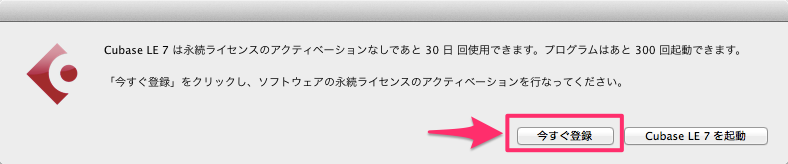
オンライン登録の確認画面が出るので、「OK」ボタンをクリックします。
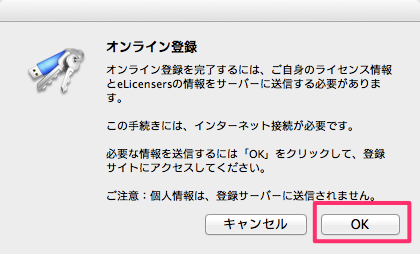
ブラウザが開いて「ソフトウェアを追加」画面が表示されるので、「次へ」ボタンをクリックします。
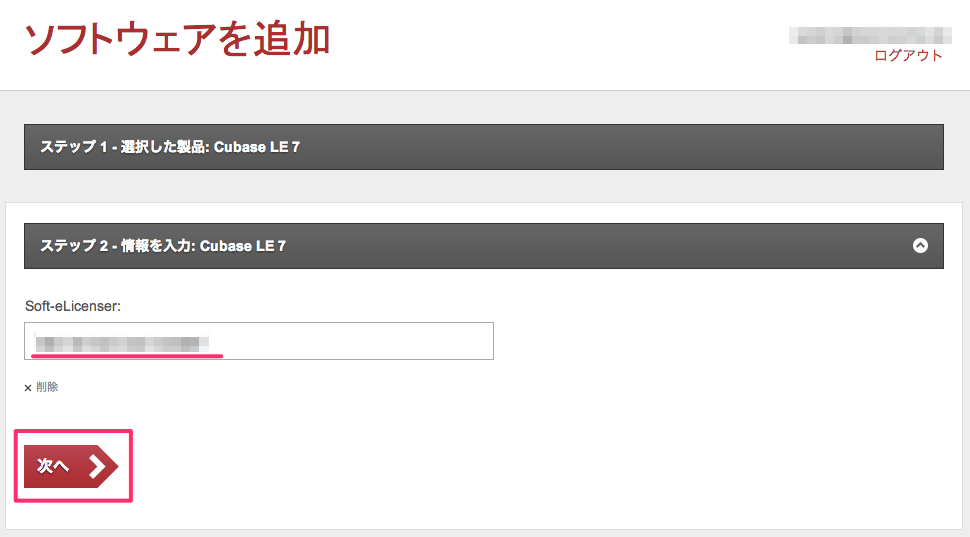
これでMacBook AirにインストールしたCubase LE 7が登録されました。
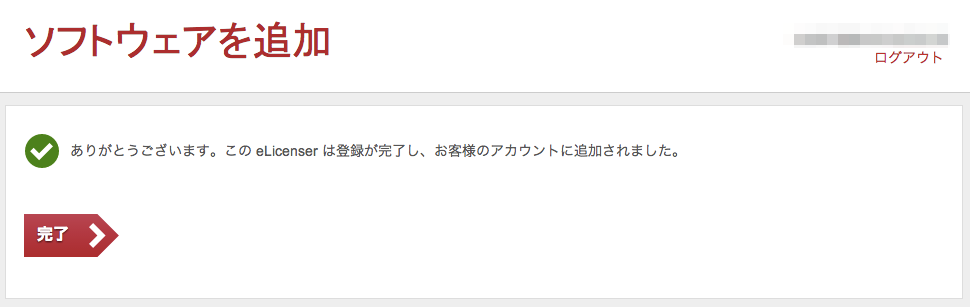
アクティベーションコードの再発行
MySteinbergの「登録済の製品」のページを見ると、以前(iMacに)インストールして登録したCubase LE 7と新たに(MacBook Airに)インストールして登録したCubase LE 7の両方が表示されていますので、新たに登録したほうの「Soft-eLicenser」のコードをコピーしておき、以前登録したほうの詳細を表示します(▼ボタンをクリック)。
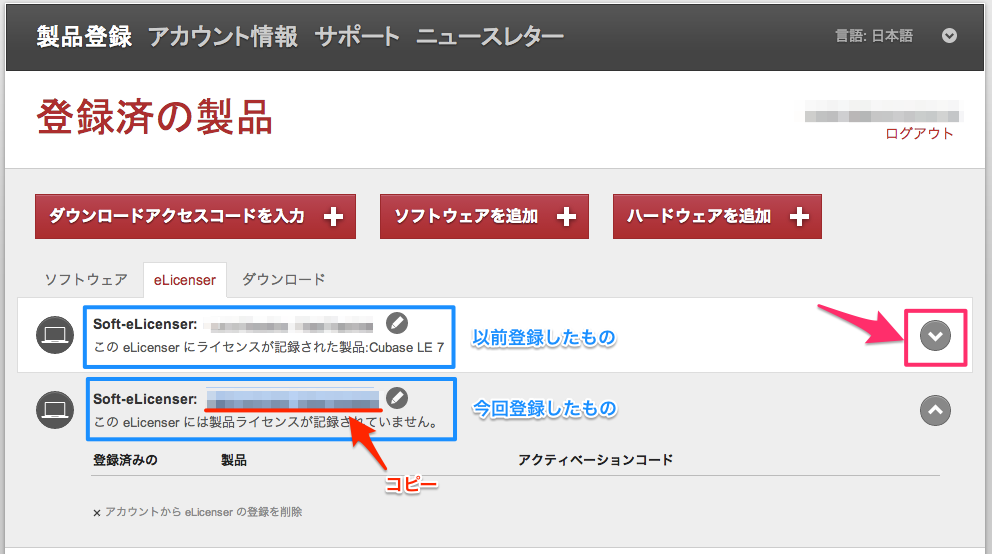
表示された画面で「アクティベーションコードの再発行」ボタンをクリックします。
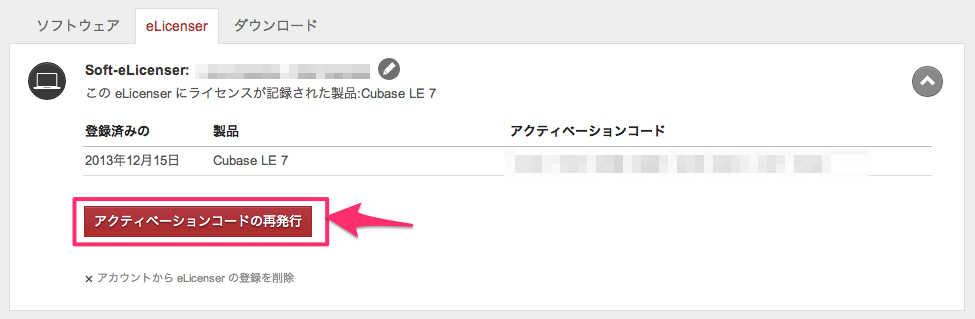
「新しいSoft-eLicenser番号」のところに先ほどコピーした新たに(MacBook Airに)インストールして登録したCubase LE 7のSoft-eLicenserコードをペーストして、「再発行」ボタンをクリックします。
※ペーストしたSoft-eLicenserコードは後で念のため参照するので、メモ帳などにもペーストしておくと便利です。
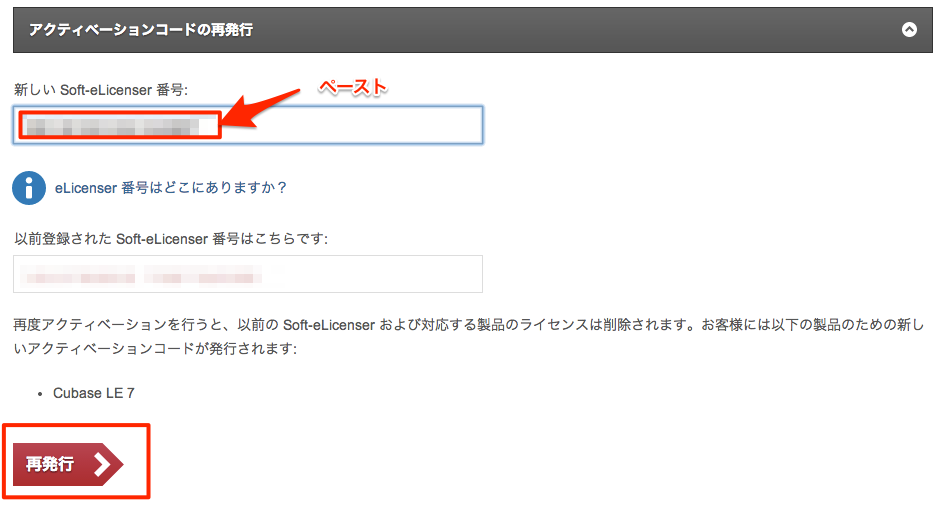
アクティベーションコードの再発行画面が開くので、新しいアクティベーションコードをコピーして、完了ボタンを押します。
※新しいアクティベーションコードはMySteinbergに登録したメールアドレスにも届きます。

eLicenser Control Center (eLCC)のインストール
最後に「eLicenser Control Center (eLCC)」をインストールするので、下記のサイトよりインストーラーをダウンロードします。
→ eLicenser Control Center (eLCC) : ダウンロード | http://japan.steinberg.net/
ダウンロードしたファイルを開き、「eLicenserControlSetup.app」を開いてインストールを開始します。
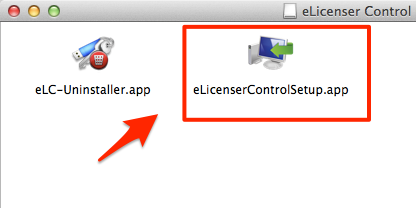
インストールの完了画面が表示されたら、「eLicenser Control Centerを起動」にチェックを入れて、「終了」ボタンをクリックします。
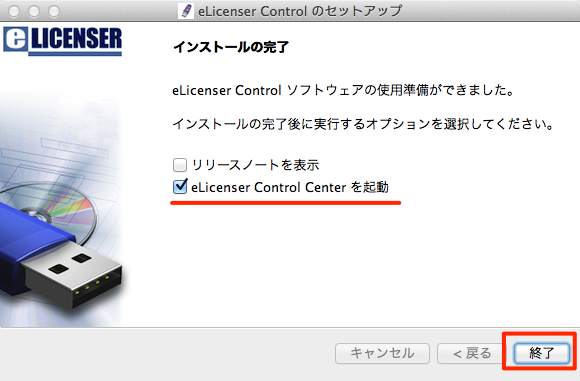
アクティベート
「eLicenser Control Center」画面を起動したら、「アクティベーションコードの入力」アイコンをクリックします。
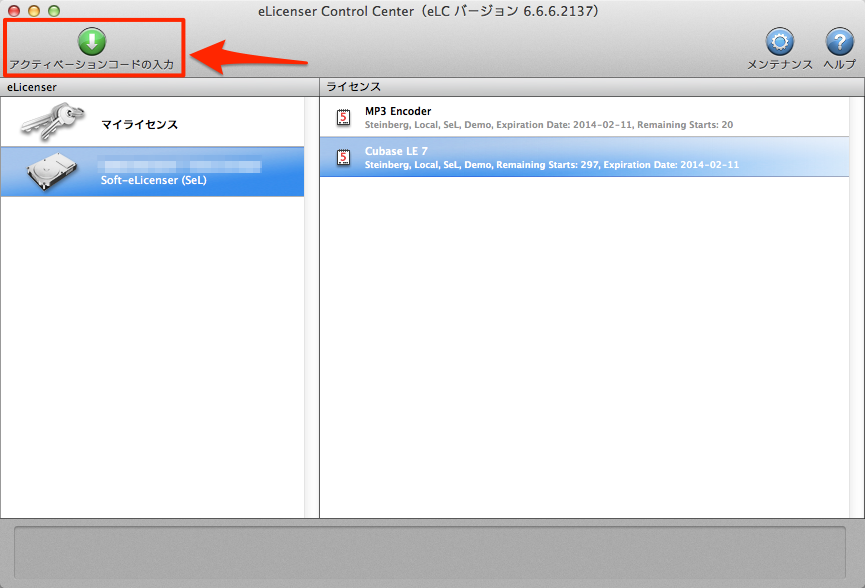
先ほどコピーしておいたアクティベーションコードを入力します。
※一番左の「枠」にカーソルを合わせてペーストすると、いっぺんに入力できると思います。
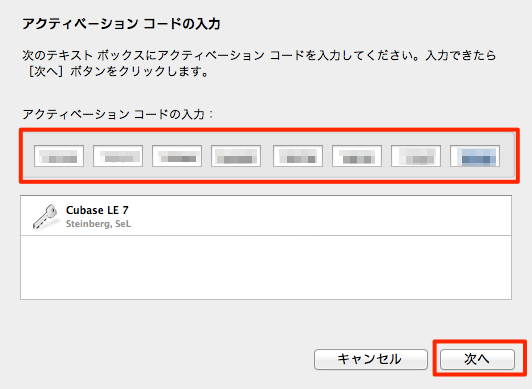
eLicenserの選択画面が表示されるので、先ほどメモ帳などに貼り付けておいたコードと同じeLicenserコードを選択して「ライセンスをダウンロード」ボタンをクリックします。
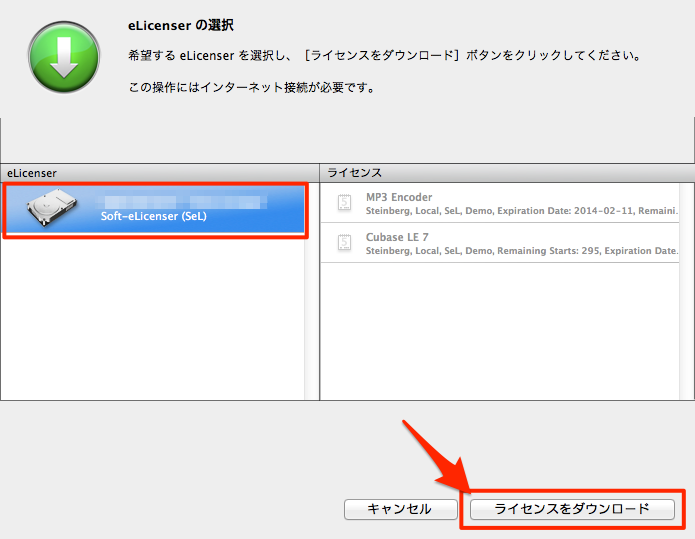
ダウンロードが完了したら、「閉じる」ボタンをクリックします。

これでアクティベートが完了したはずなので、「MySteinberg」の「登録済製品」の画面を開いて、アクティベートが完了しているかを確認します。
※以前(iMacに)登録したCubase LE 7の情報は消えているはずです
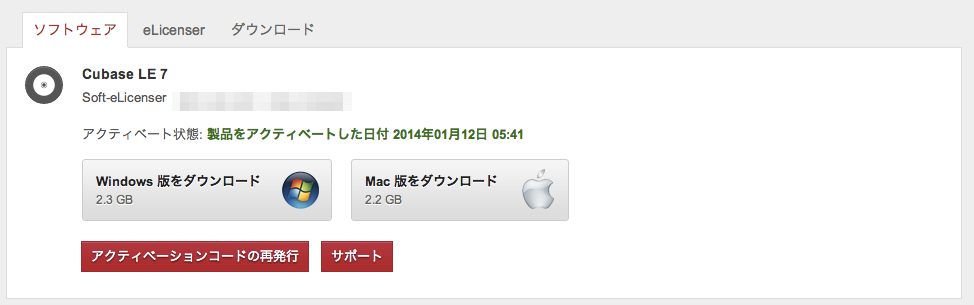
ちなみに、アクティベート直後にこの画面を見たときは下記のように「アクティベートされていません」と表示されましたが、ちょっと時間をおいたら上記のように表示されました。
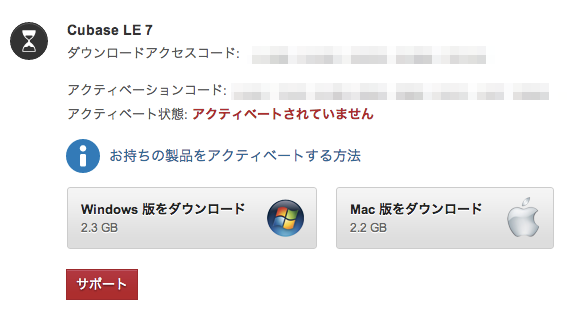
iMacからCubase LE 7を削除
iMacのほうにインストールしたCubase LE 7のアクティベートは切れてしまっているので、間違って使わないようにアンインストールしておきました。
おまけ
初音ミク V3(『VOCALOID2 初音ミク』『KAITO V3』)購入者へのCubase LE 7の無償提供は、2014年2月28日までとのことです。
→ 参考:気前いいにも程がある!?初音ミクでCubase LE 7をGETだ! : 藤本健の“DTMステーション”
追記(2014/03/04)
Cubase LE 7の無償提供について、『MEIKO V3』購入者が対象になったのと、キャンペーンの期間が延長になったみたいです。
現在開催中の『CUBASE LE 7』の無償提供キャンペーンは、好評につき2014年5月31日(土)まで延長することを決定いたしました。また、本日より『MEIKO V3』ユーザー様も対象となりましたので、合わせてご案内させていただきます。
– 『CUBASE LE 7』無償提供キャンペーン延長のご案内 – メディアファージ事業部 ブログ
まとめ
普段つかっているLogicにはない「コード入力」機能が自分の使いかたには合っていて、とても便利です。出先でちょっと思いついたものをメモしたいときなどに使えそうなので、MacBook Airに入れてみることにしました。こうやって新しいものを無償で使える機会を提供してもらえるのは、ほんとにありがたいです!
[amazonjs asin=”B00EEWF9YW” locale=”JP” title=”初音ミク V3″][amazonjs asin=”B00EEWFAI2″ locale=”JP” title=”初音ミク V3 バンドル”]